Kaip automatiškai nutildyti naujus skirtukus „Chrome“ ir „Firefox“
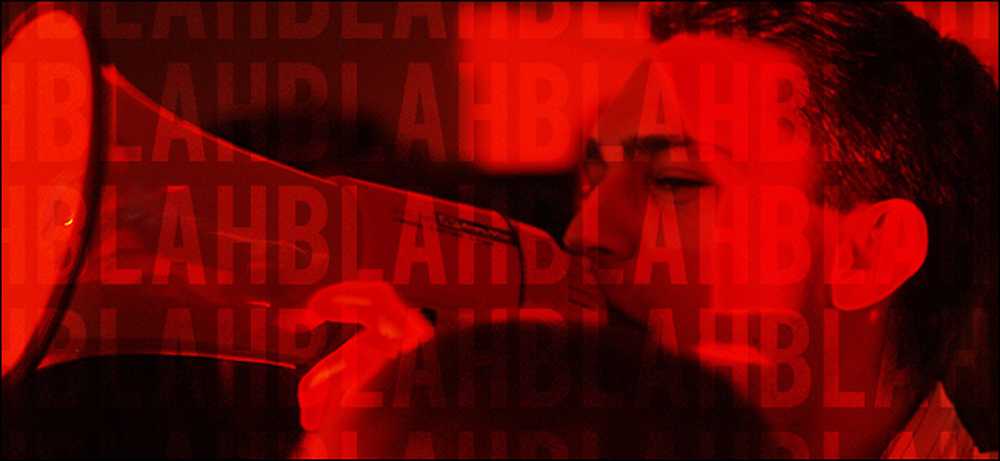
Tarkime, jūs bandote būti ramūs, naršydami internete namuose, darbe ar viešoje erdvėje. Jūs slaptai užpildėte baimę, kad viskas, ką spustelėsite, atvers naują skirtuką su automatinio paleidimo vaizdo įrašu arba išnyks nepageidaujamą garso skelbimą. Baigti baimę amžinai laikydami visus savo naujus skirtukus nutylėjus.
Niekas nemėgsta staigaus, netikėto triukšmo naršydamas, tačiau turinio teikėjai, atrodo, ir toliau ją prideda. Laimei, naršyklės teikėjai ir plėtinių teikėjai pridėjo keletą paprastų būdų, kaip išlaikyti šias erzinančias svetaines.
Štai kaip nutylėti visus naujus skirtukus, kad jūsų naršyklė nekonkuruotų su jūsų muzika arba kad būtų akivaizdu, kad naršote svetaines darbe.
Jei esate „Chrome“ naudotojas
„Chrome“ turi integruotą „juodąjį sąrašą“. Jei norite tik nutildyti tam tikras svetaines (pvz., Erzinančias su automatinio vaizdo įrašais), galite dešiniuoju pelės klavišu spustelėti svetainės skirtuką, pasirinkti „Nutildyti svetainę“ ir niekada negirdėti iš jo.
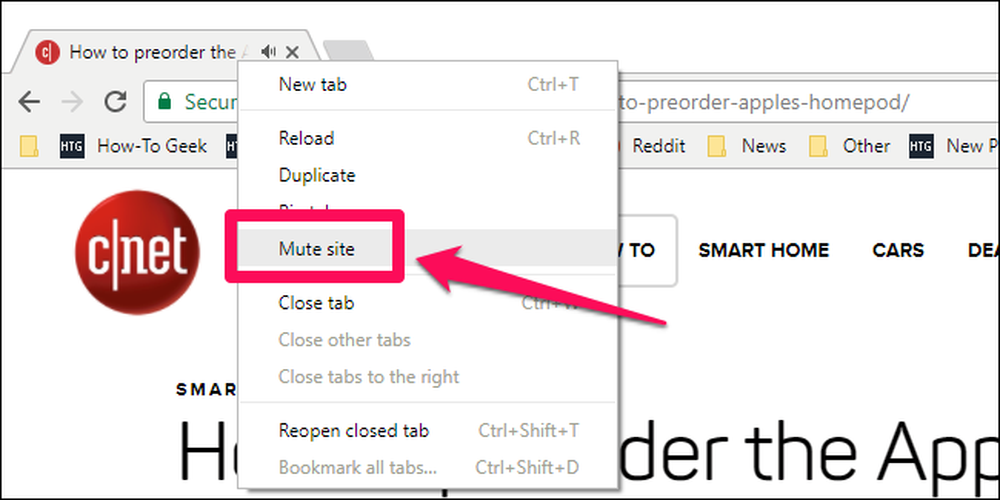
Bet jei norite kažką galingesnio, tai yra, nutildyti visus skirtukus pagal numatytuosius nustatymus ir juos paskelbti, galite tai padaryti, pradedant nuo 64-osios versijos, kuri baigė stabilų statymą sausio mėn..
Viršutiniame dešiniajame kampe spustelėkite pagrindinio meniu mygtuką (trys vertikalūs taškai), tada „Nustatymai“. Spustelėkite ekrano apačioje esantį mygtuką „Išplėstinė“.
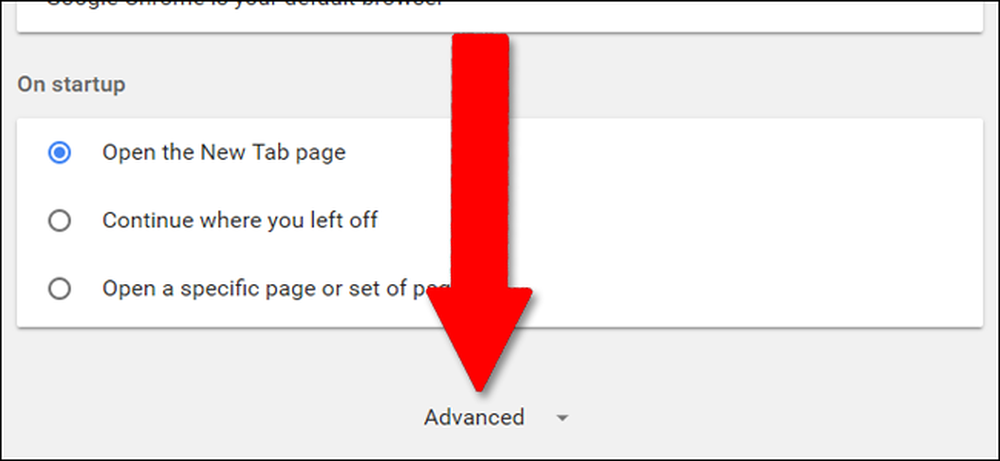
Skiltyje „Privatumas ir saugumas“ spustelėkite „Turinio nustatymai“. Spustelėkite „Garsas“.
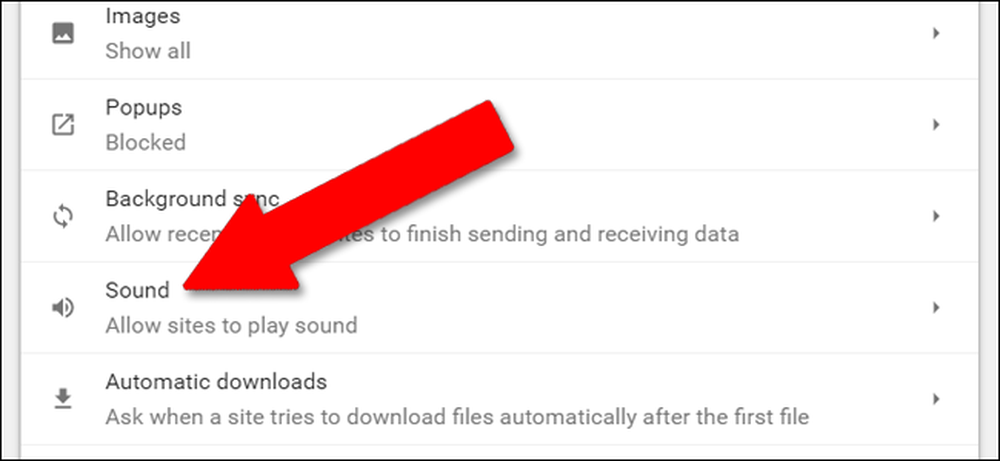
Numatytasis nustatymas „Leisti svetainėms leisti garsą“ leidžia garsą iš kiekvienos svetainės žiniatinklyje, nesvarbu, ar lankėtės, ar ne. Norėdami tai pakeisti, spustelėkite arba bakstelėkite slankiklį, bet šansai yra gana geri, kad to nenorite. Jei tikrai norite išjungti visus garsus, galite pridėti šios politikos išimčių spustelėdami „Pridėti“, esantį šalia skilties „Leisti“.
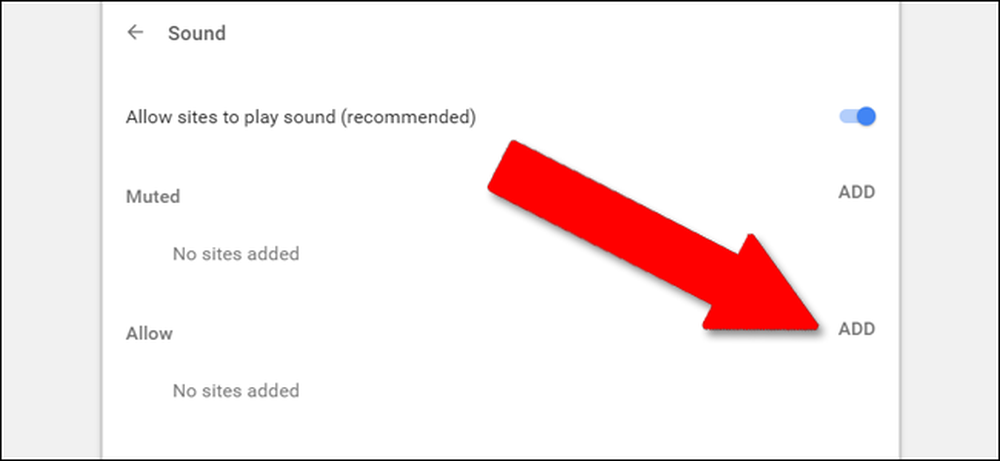
Tačiau dauguma vartotojų tikriausiai norės išsaugoti pagrindinę parinktį ir pridėti svetainių į „Išjungtas“ sąrašą. Tiesiog įveskite bet kurį URL, tada spustelėkite „Pridėti“.
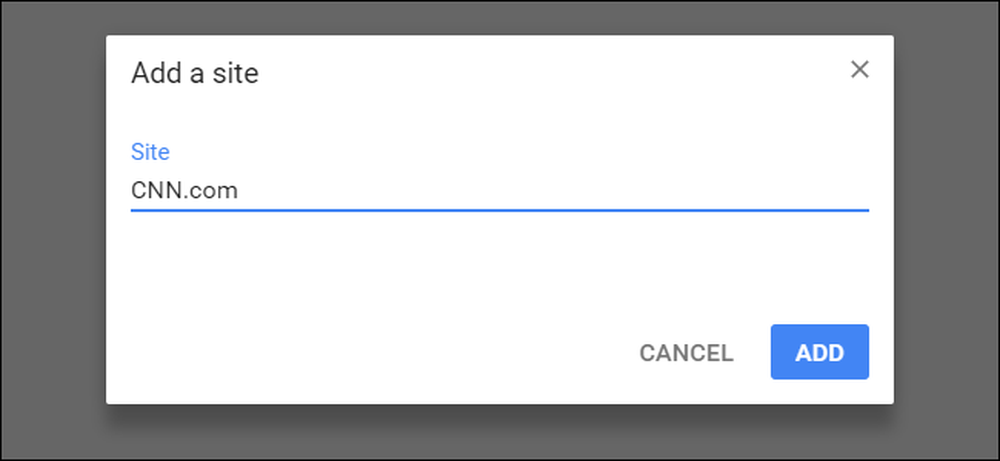
Dabar, kai lankotės šioje svetainėje arba atidarote naują skirtuką naudodami nuorodą, visi garsai (įskaitant ir automatinį vaizdo įrašą) bus nutildyti. Mėgaukitės tylos garsu.
Jei esate „Firefox“ naudotojas
Rašymo metu „Firefox“ paleidžiamas 58 naujojo „Quantum“ atnaujinimo. Ji neturi tokių pačių įmontuotų išjungimo parinkčių kaip naujausia „Chrome“ versija, tačiau yra išplėtimas, kurį galite naudoti, lygiai taip pat. Vyresnio amžiaus mėgstamiausias „Mute“ skirtukas nebėra suderinamas, tačiau „MuteLinks“ veikia su naujausiomis versijomis. Spauskite čia norėdami pereiti į „Firefox“ priedų puslapį, tada spustelėkite „Įtraukti į„ Firefox “, tada„ Pridėti “iškylančiame lange.
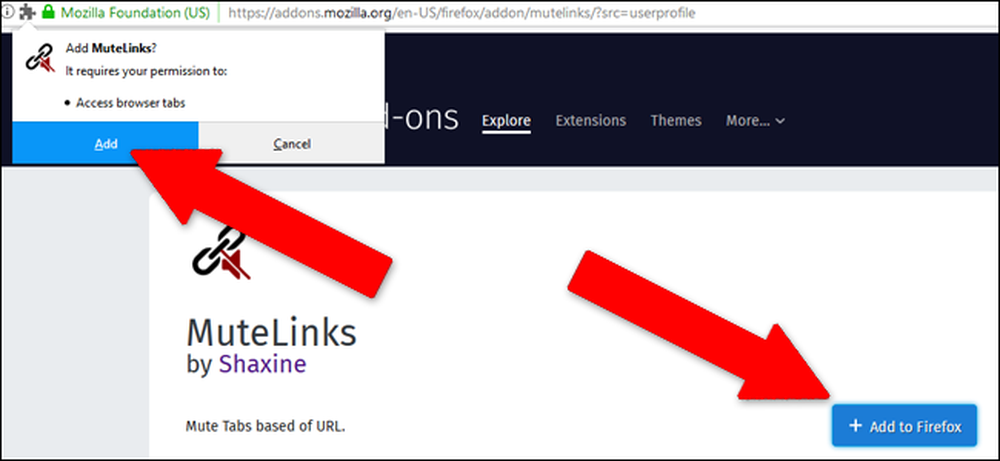
Toliau spustelėkite pagrindinio meniu mygtuką, tris horizontalias juostas, esančias viršutiniame dešiniajame lango kampe. Spustelėkite „Add-ons“. „MuteLinks“ įraše spustelėkite „Options“.
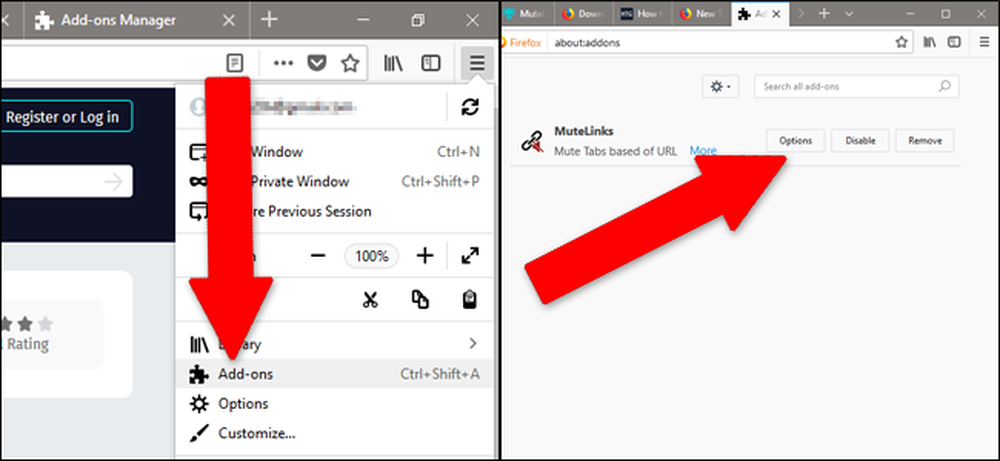
Slinkite žemyn į skyrių, pavadintą „Juodojo sąrašo svetainės“. Jei norite pridėti norimą visam laikui nutildytą svetainę, spustelėkite mėlyną „+“ piktogramą. Tada spustelėkite pieštuko piktogramą ir įveskite svetainės, kurią norite nuolat nutildyti, URL.
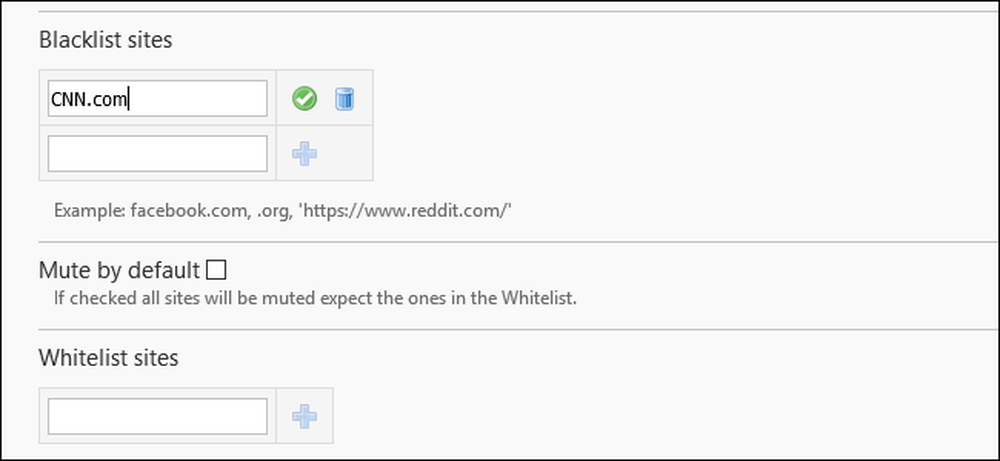
Tokiu būdu galite pridėti kuo daugiau svetainių. Dabar, kai juos aplankysite iš URL juostos ar bet kurios nuorodos, jie automatiškai pradės nutildyti bet kuriam vaizdo įrašui ar foninei muzikai.
Arba, jei norite kiekvienas paleisti svetainę išjungta, išskyrus tuos, kuriuos dažniausiai naudojate, spustelėkite langelį „Nutildyti pagal nutylėjimą“. Galite pridėti savo tylos internete išimčių spustelėdami „+“, esantį „Baltojo sąrašo svetainėse“, tada spustelėdami pieštuko piktogramą ir pridedant URL rankiniu būdu, kaip ir juodąjį sąrašą.
Tai tikrai labai malonu, kad galėsite naršyti, nesijaudindami, kad bet kuri spustelėjusi nuoroda bus nutylėta. Tikimės, kad tai taps numatytuoju bruožu artimiausioje ateityje visoms pagrindinėms naršyklėms, tačiau iki šiol visada yra šių parinkčių.




